- FXONの特徴
-
サービス/商品サービス/商品サービス/商品

FXONが為替ブローカーとして提供している、リテール向け取引条件やプラットフォーム、取引可能な商品などを詳しくご案内しています。
close close

-
お客様サポートお客様サポートお客様サポート

口座開設方法や取引ツールの使い方、ヘルプデスクのQA集など、お客様向けサポート情報を掲載しています。
MetaTrader4/5 ご利用ガイド MetaTrader4/5 ご利用ガイド MetaTrader4/5 ご利用ガイド
メタトレーダーのインストール・操作方法をどこよりも詳しく解説。
よくある質問 よくある質問 よくある質問
お困り事はなんですか?あらゆる答えがここにある。
新着情報 新着情報 新着情報
運営会社・ライセンス 運営会社・ライセンス 運営会社・ライセンス
サイトマップ サイトマップ サイトマップ
お問い合わせ お問い合わせ お問い合わせ
一般・個人情報・プライバシーに関するお問い合わせ。
close close

- プロモーション
- トレーダーズマーケット
- パートナー
-
close close
FXONが為替ブローカーとして提供している、リテール向け取引条件やプラットフォーム、取引可能な商品などを詳しくご案内しています。
口座開設方法や取引ツールの使い方、ヘルプデスクのQA集など、お客様向けサポート情報を掲載しています。
メタトレーダーのインストール・操作方法をどこよりも詳しく解説。
お困り事はなんですか?あらゆる答えがここにある。
一般・個人情報・プライバシーに関するお問い合わせ。
トレードに役立つ情報や、マーケット情報を掲載しています。トレーダー同士の取引実績ポートフォリオもご覧いただけます。


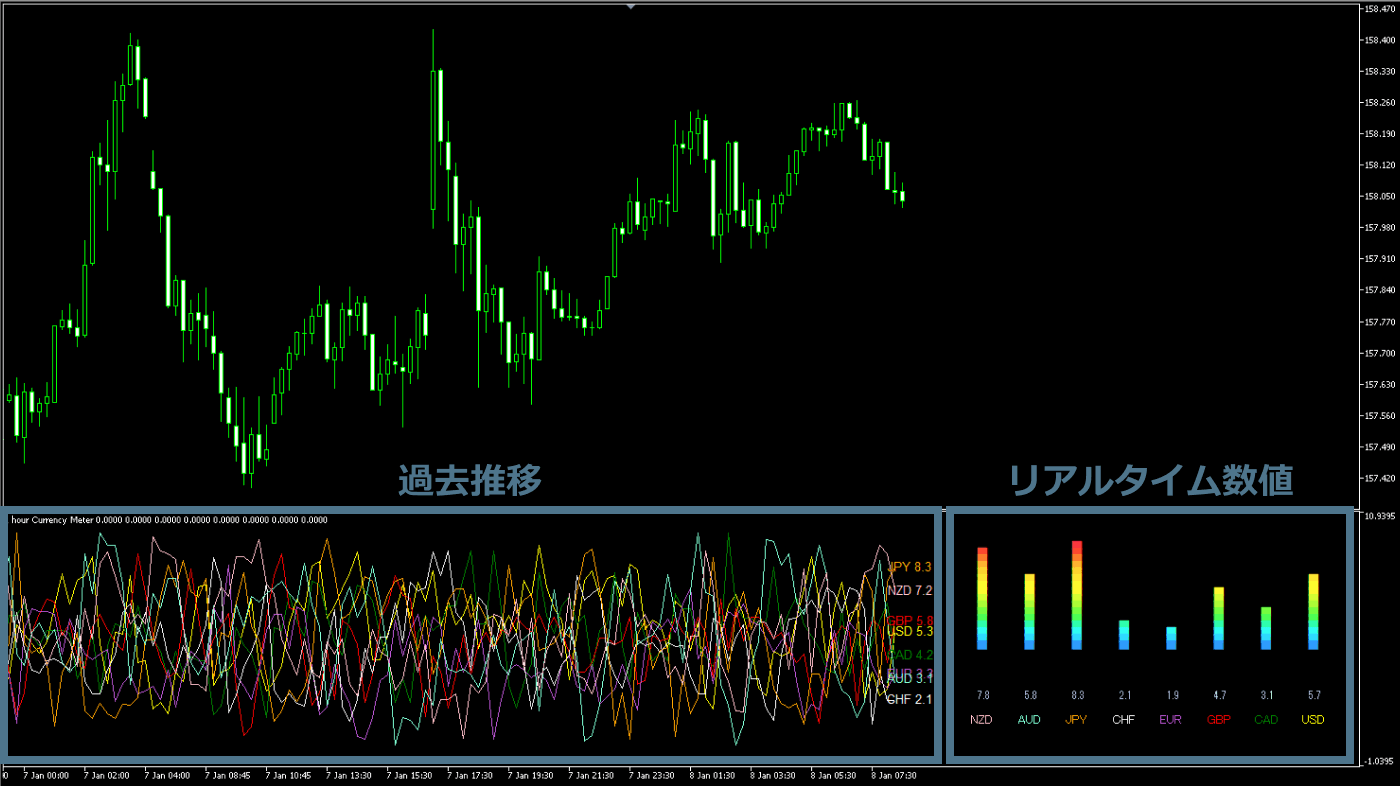
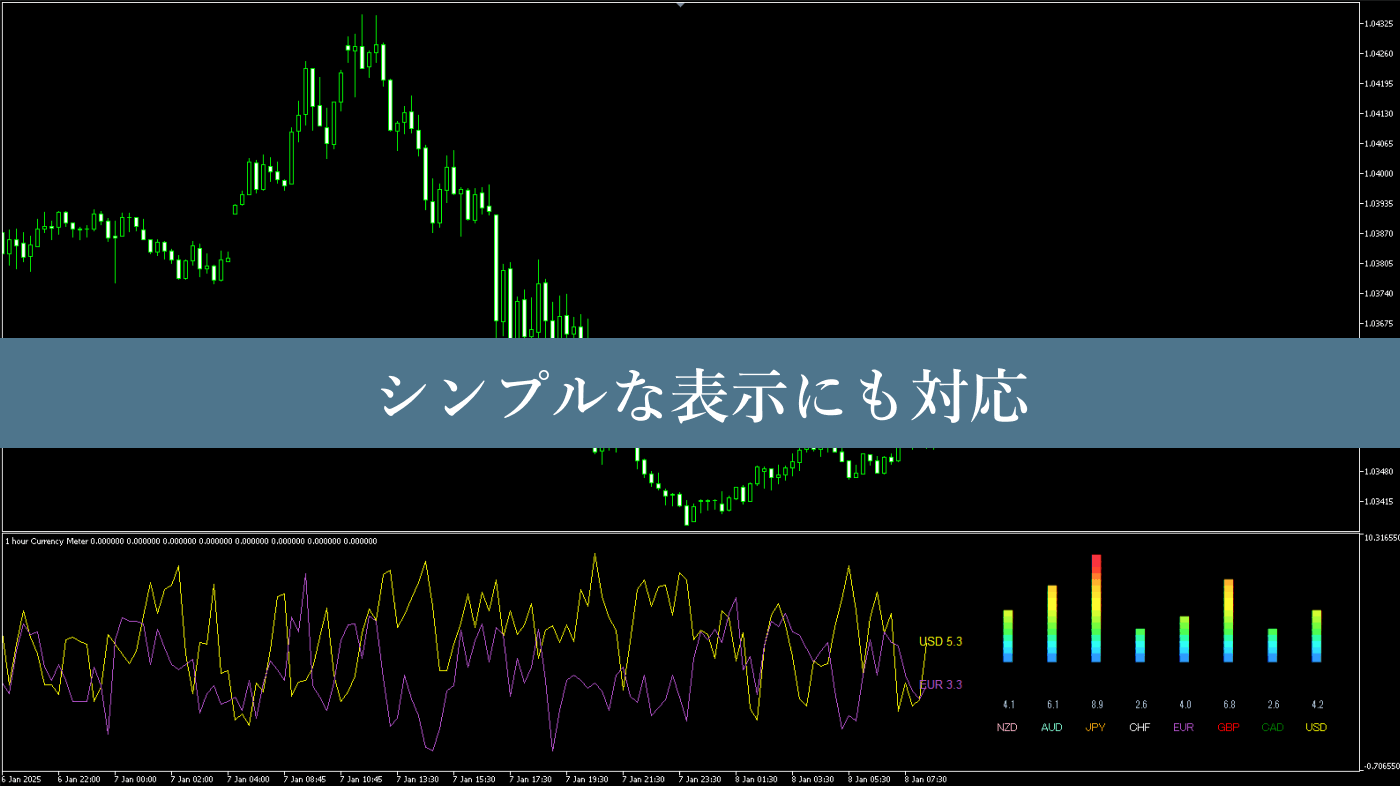
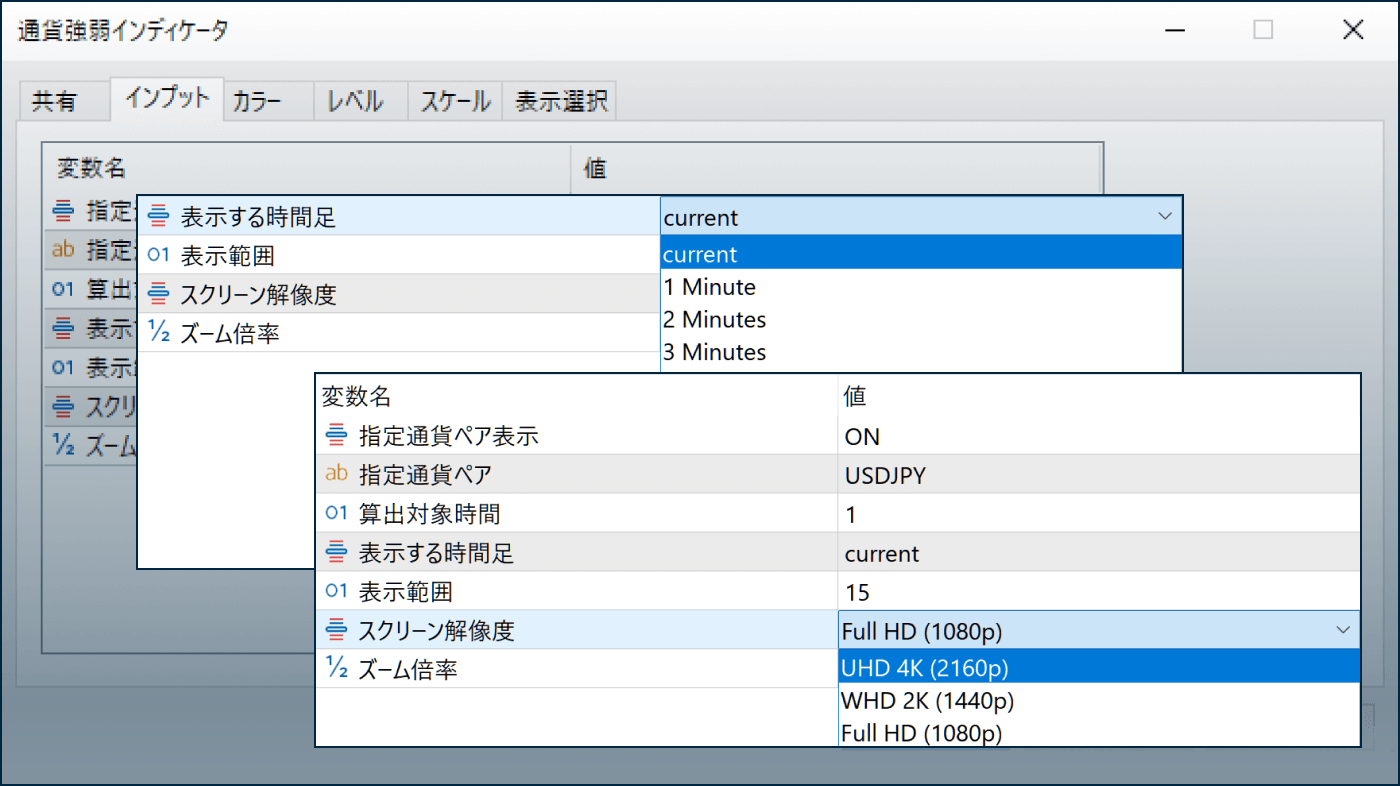
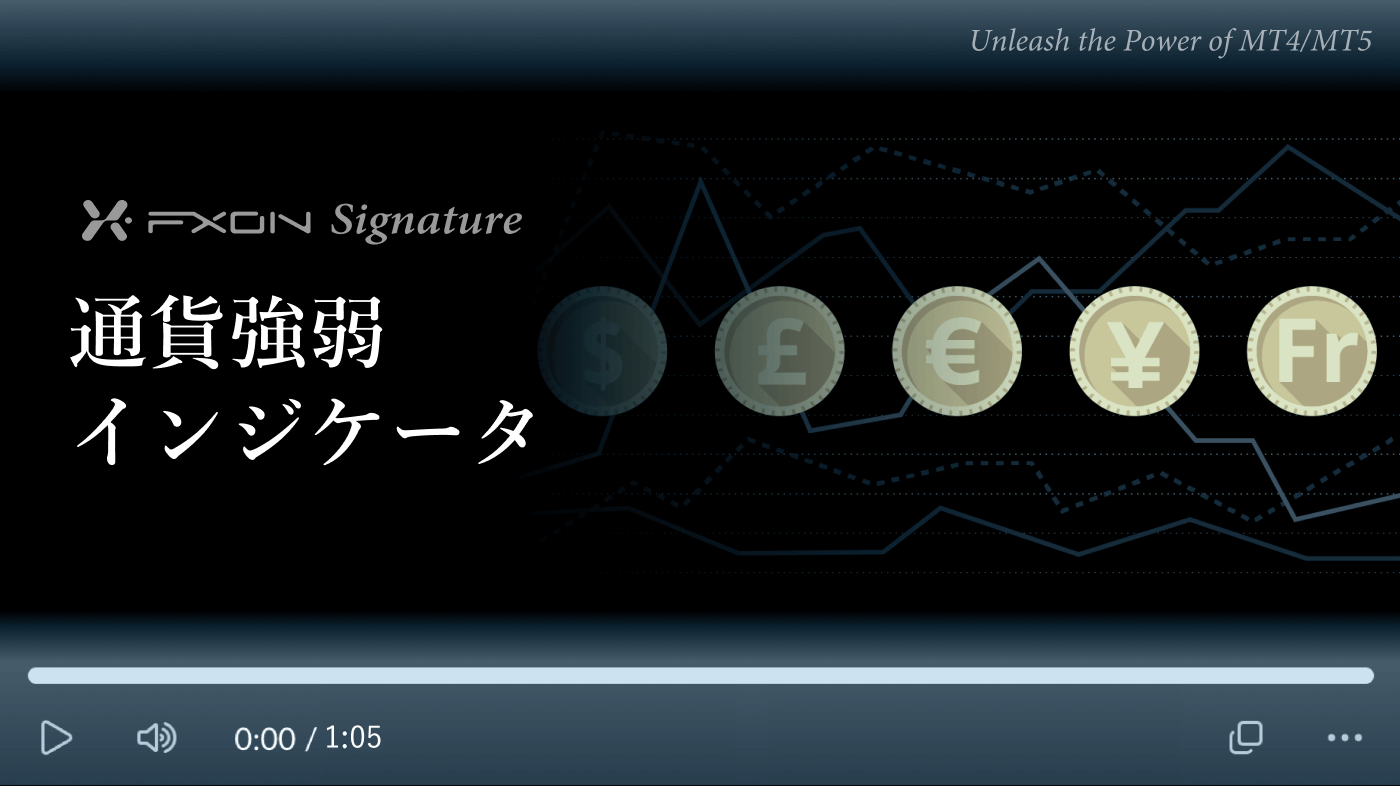

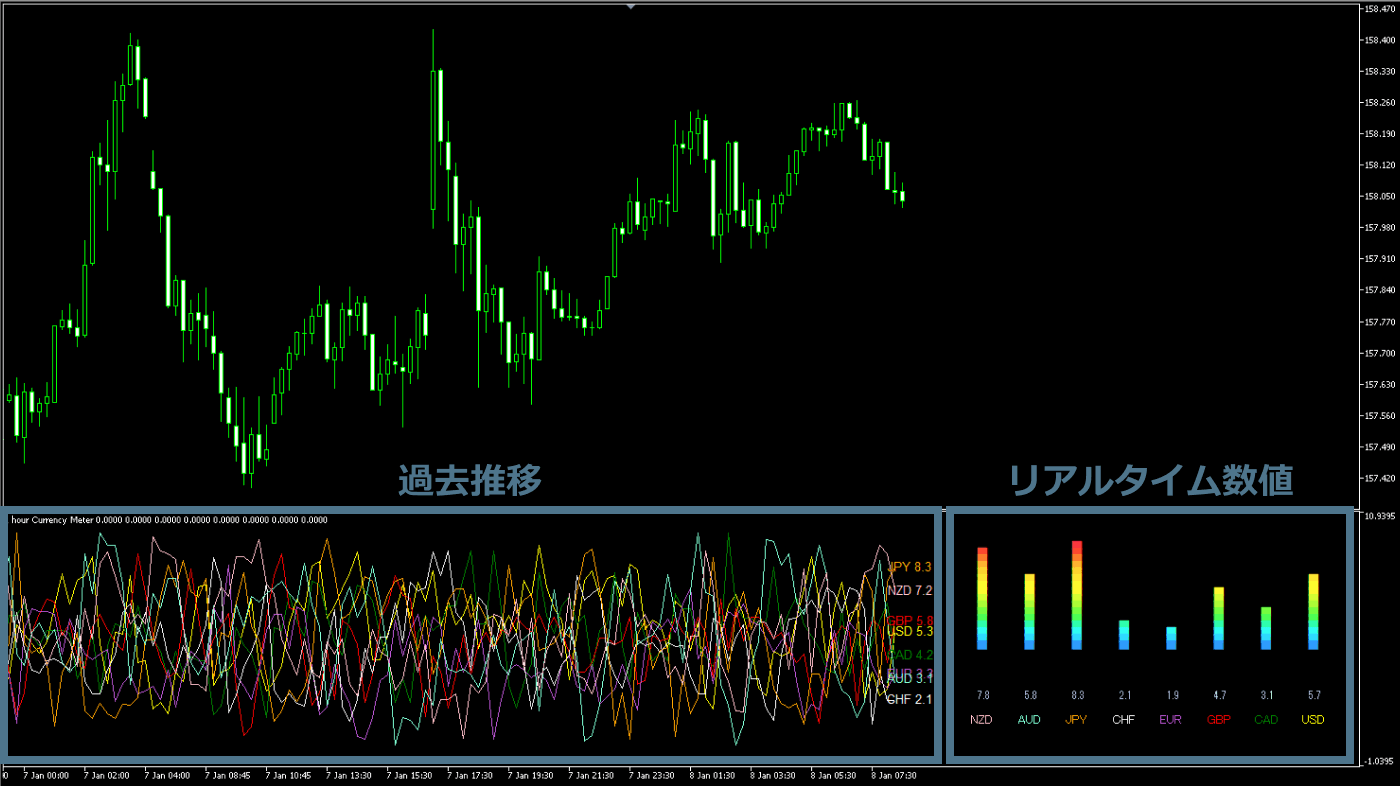
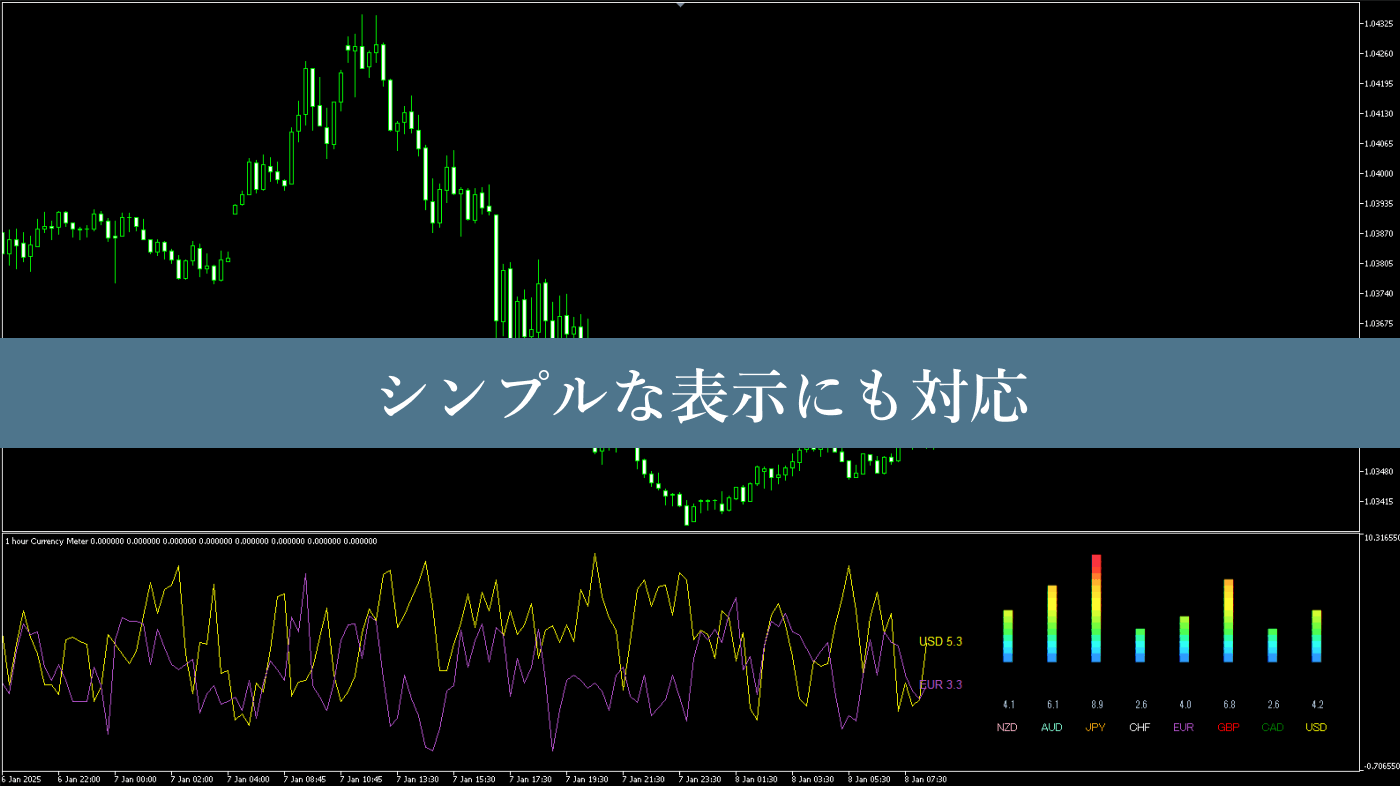
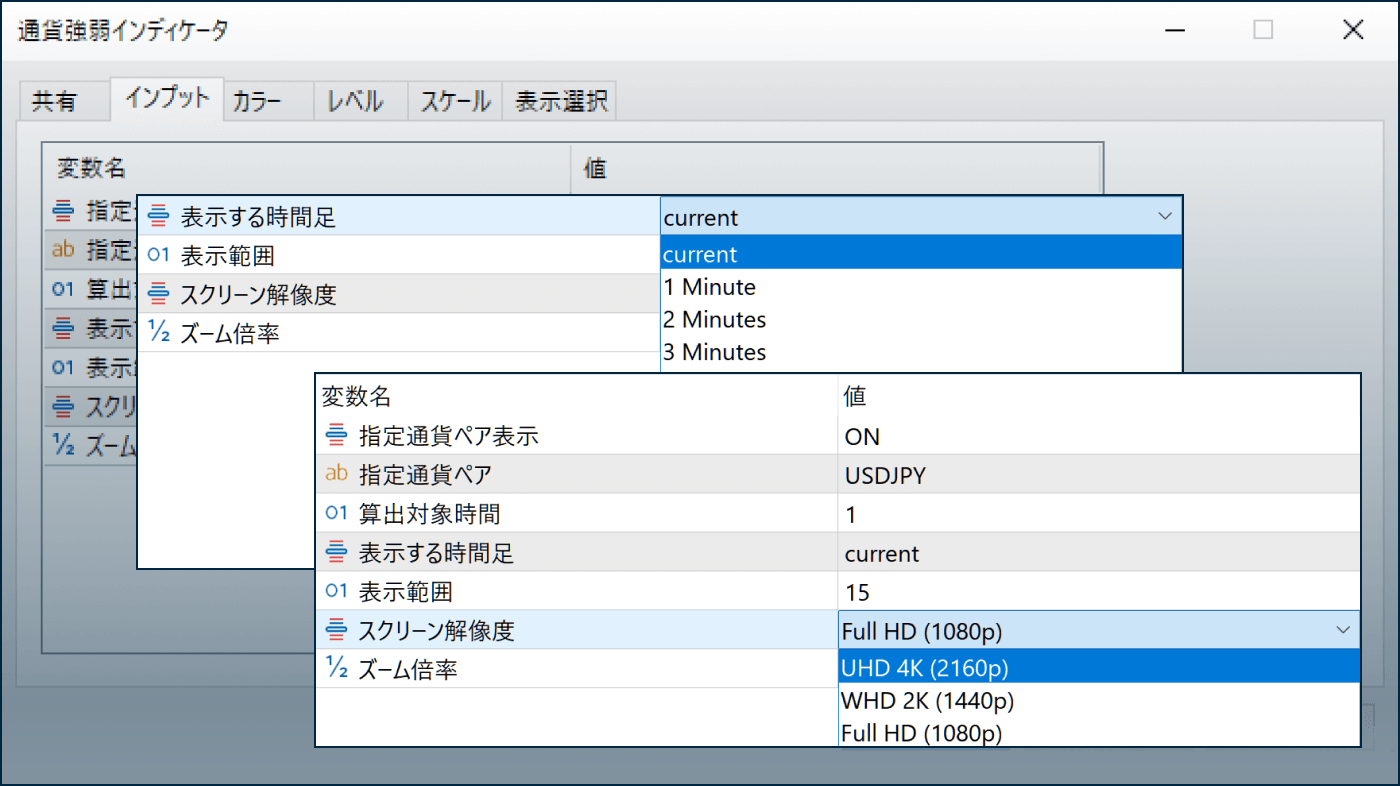
ダウンロード:
通貨強弱インジケータでは、主要8通貨の通貨強弱を表示できます。リアルタイムで通貨強弱の数値を表示する「バー」と、過去の通貨強弱の推移を示す「折れ線グラフ」の2つで構成されています。*1
ダウンロード:
*1MT4版では、設定によってフリーズなどの問題に繋がる可能性があります。詳細は「設定方法」ページでご確認ください。
利用シーン
通貨強弱の差が大きい銘柄を狙う
通貨強弱の数値が最も大きい通貨と最も小さい通貨を組み合わせた銘柄は、トレンドが形成されている可能性も高く、エントリーの目安になると考えられます。例えば、リアルタイムで通貨強弱を表すバー(棒グラフ)を確認し、JPYが最も強くNZDが最も弱い状態である場合、NZDJPYが強い下降トレンドなので売りエントリーを検討することができます。
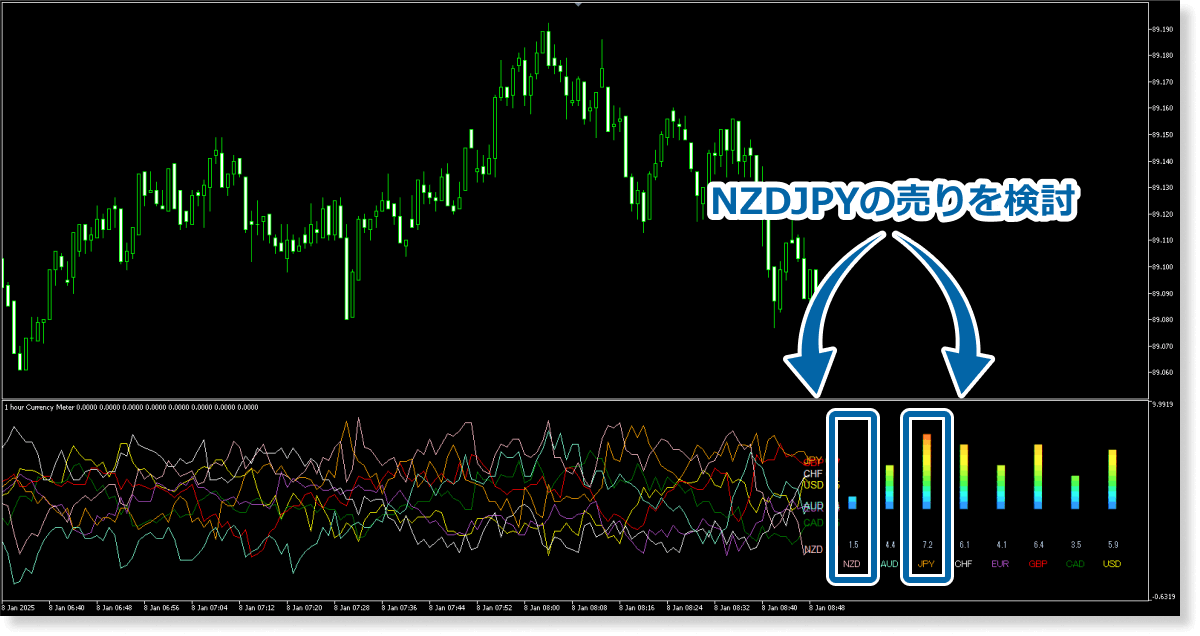
通貨強弱の推移に着目
通貨強弱インジケータの折れ線グラフからは、通貨強弱の推移が確認できます。一気に強くなった(弱くなった)通貨と、逆に弱くなった(強くなった)通貨の組み合わせ銘柄に着目し、エントリーやイグジットの判断に利用できます。
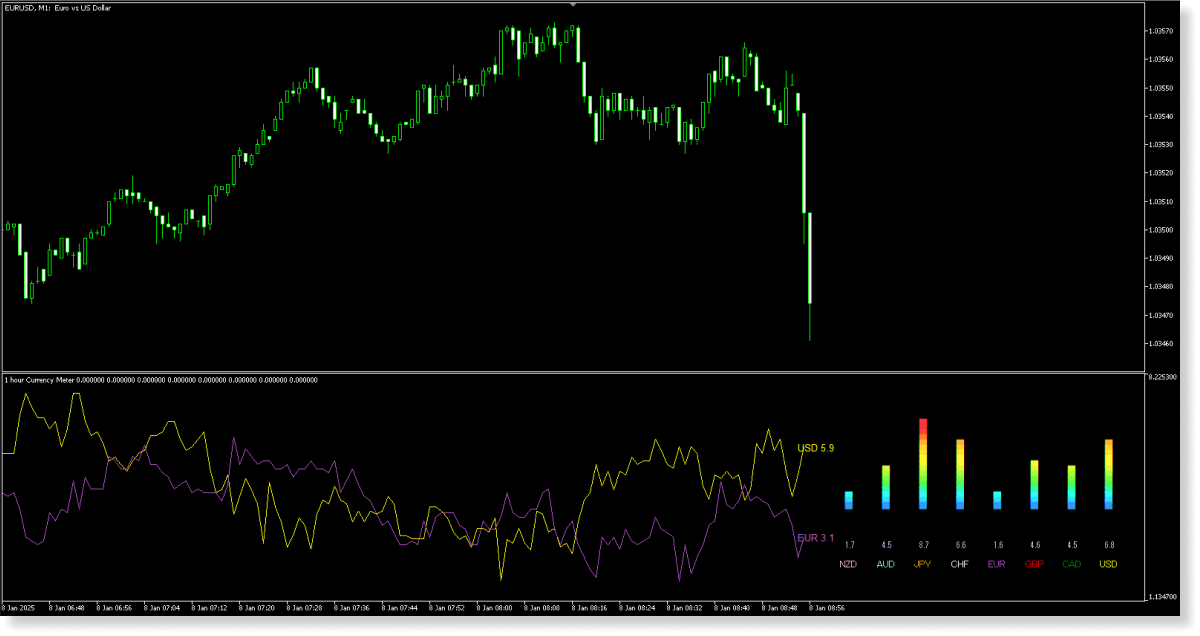
トレンドの持続判断に
他のテクニカル指標との併用も考えられます。例えば、他のテクニカル指標によってNZDCHFが上昇トレンドだと見られる場合に、通貨強弱インジケータで表示される主要な為替銘柄とNZD・CHFの強さを比較し、追加のトレンド判断材料とすることができます。
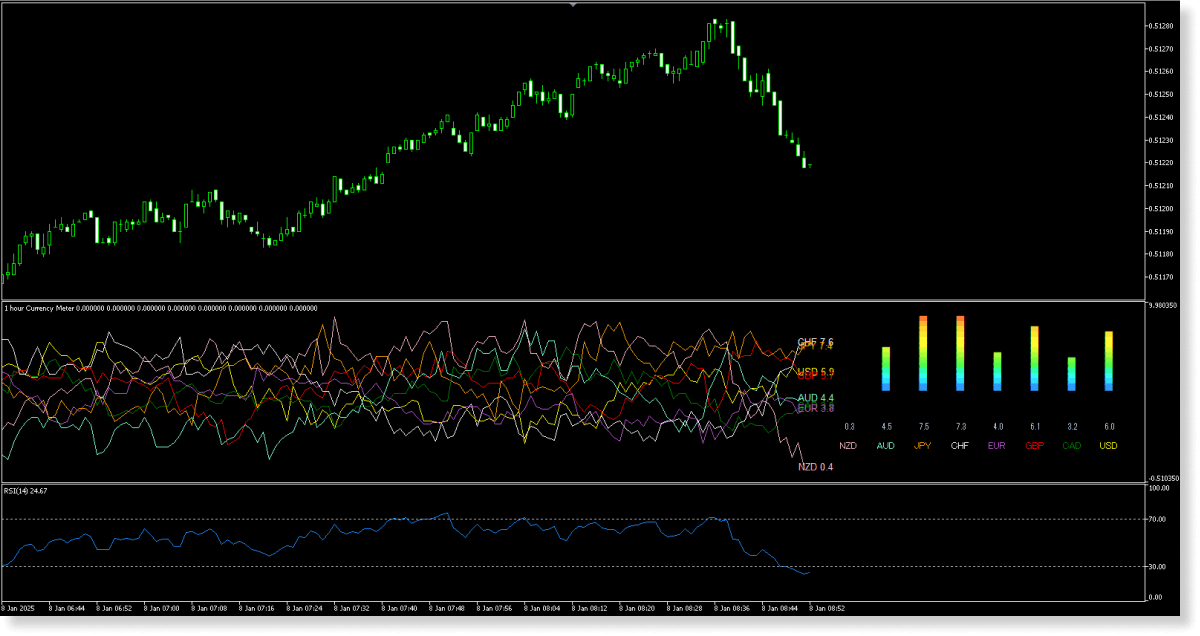
CFDなどと組み合わせてクロスマーケット分析に
特定の株価指数と通貨強弱、例えば日経225と日本円(JPY)などといった組み合わせや、WTIなどの原油CFDとカナダドル(CAD)など、FX以外の銘柄と相関する通貨強弱を監視して、クロスマーケット分析に役立てることも可能です。
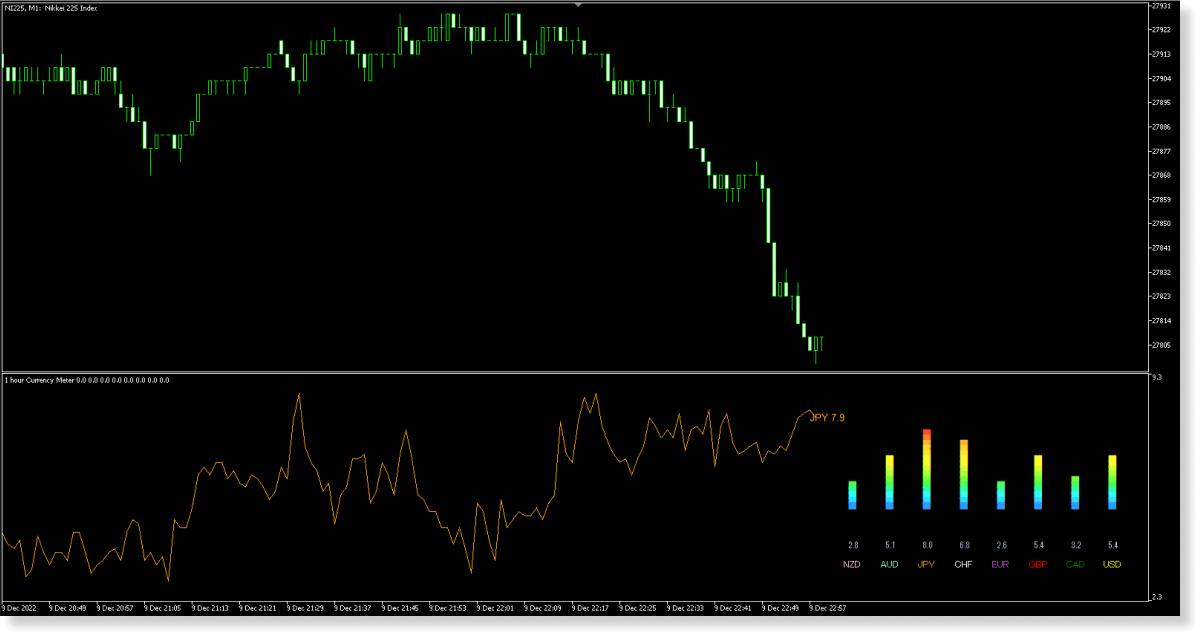
MetaTrader上で通貨強弱を確認することで、トレンドの判断やクロスマーケット分析など、通貨強弱をスムーズに取引アイデアに組み込むことができます。通貨強弱の活用を検討されている場合は、是非ご活用ください。
インストール方法
通貨強弱インジケータ(日本語版)は、本ページの手順でダウンロード・インストールすることでご利用いただけます。
手順1
次のボタンをクリックし、MT4版もしくはMT5版のインジケータをダウンロードします。
手順2
MT4/MT5上部にあるメニューバーから「ファイル」をクリックし、「データフォルダを開く」を選択します。
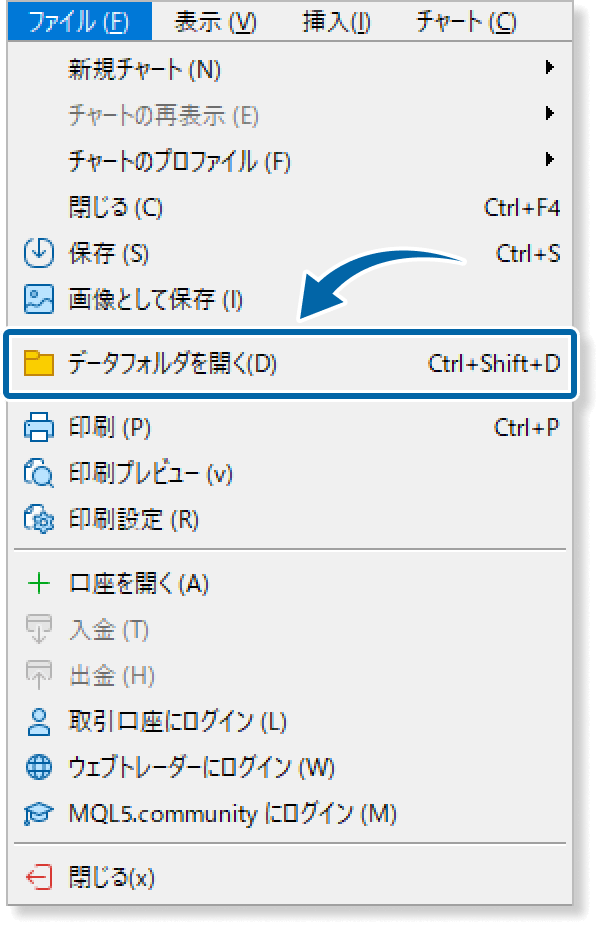
手順3
データフォルダを開いたら、「MQL5(MT4の場合はMQL4)」フォルダをダブルクリックで開きます。
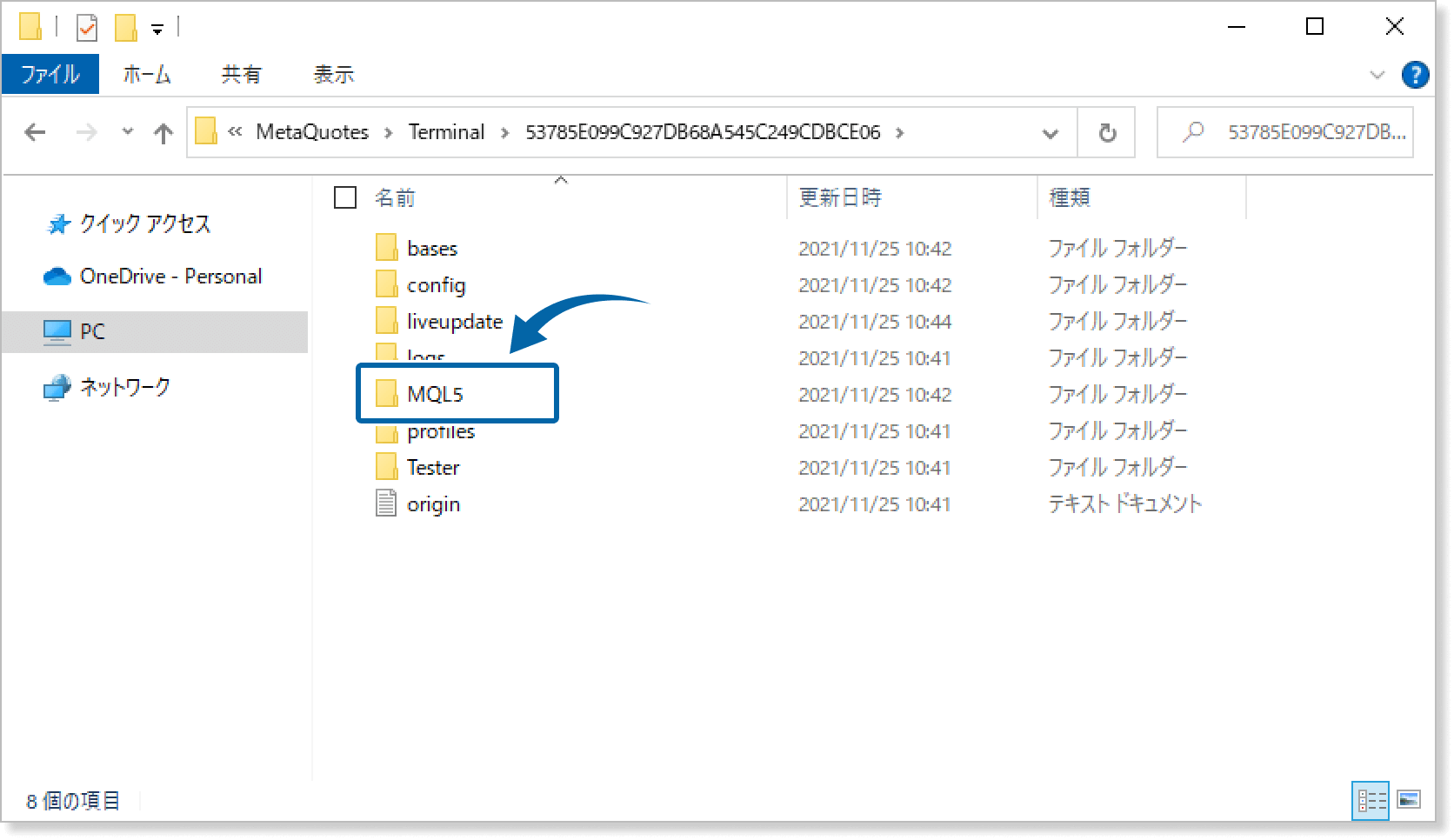
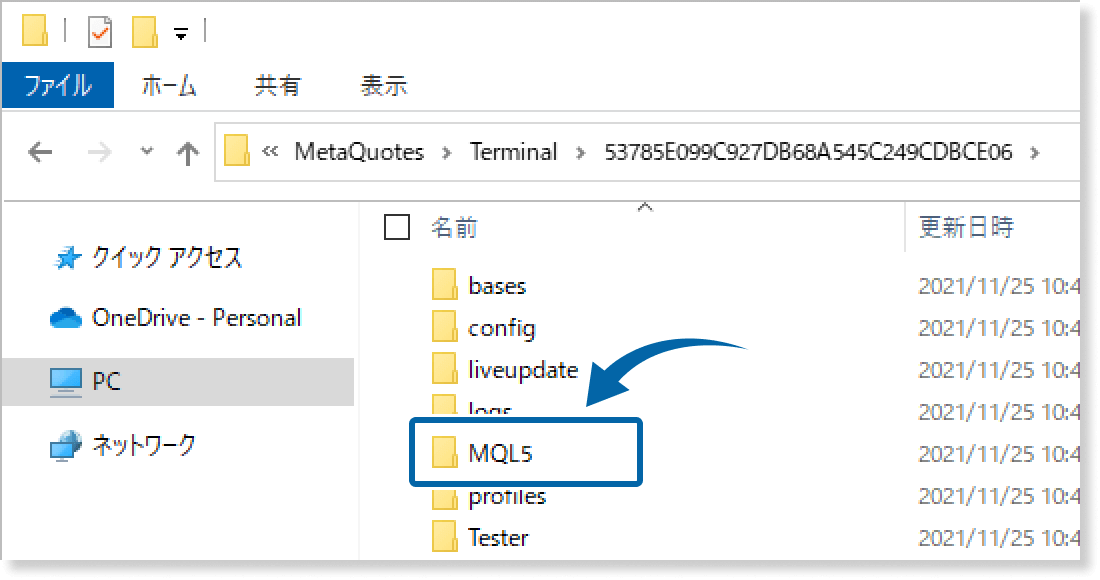
手順4
MQL5(MT4の場合はMQL4)フォルダの中にある、「Indicators」フォルダをダブルクリックで開きます。
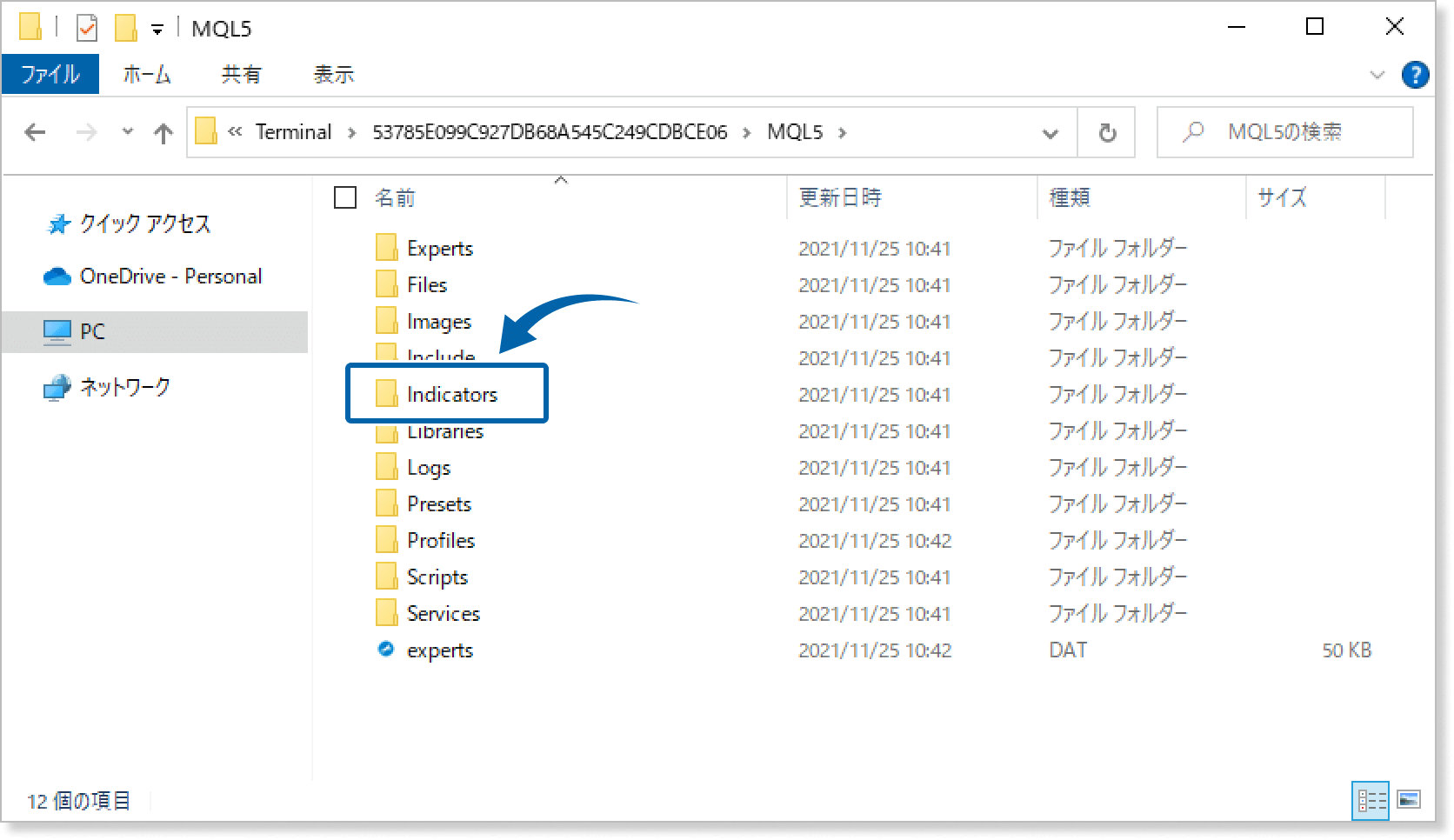
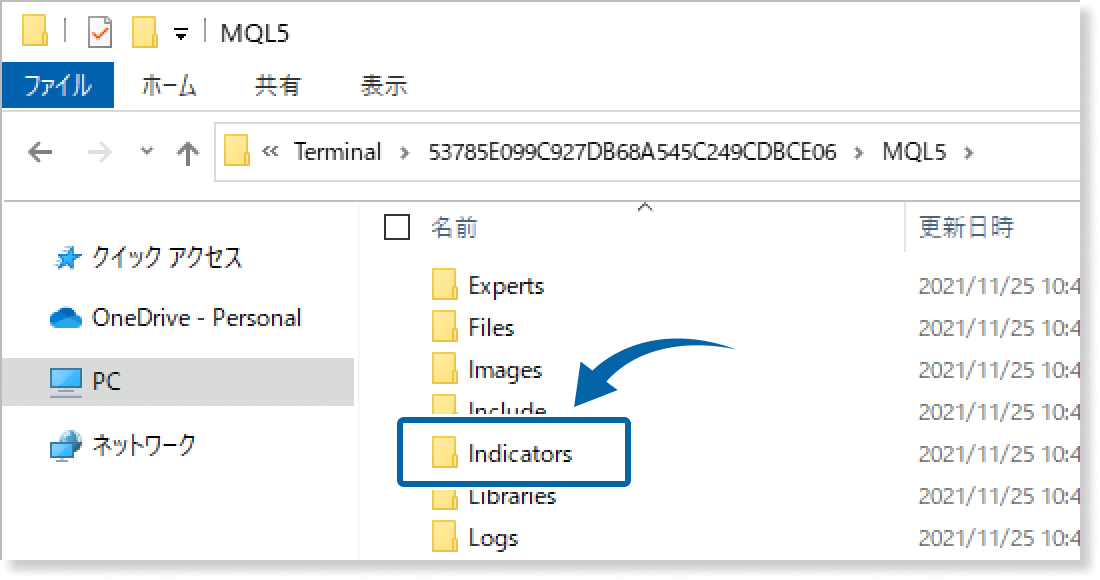
手順5
「Indicators」フォルダ内に、「通貨強弱インジケータ」を保存します。
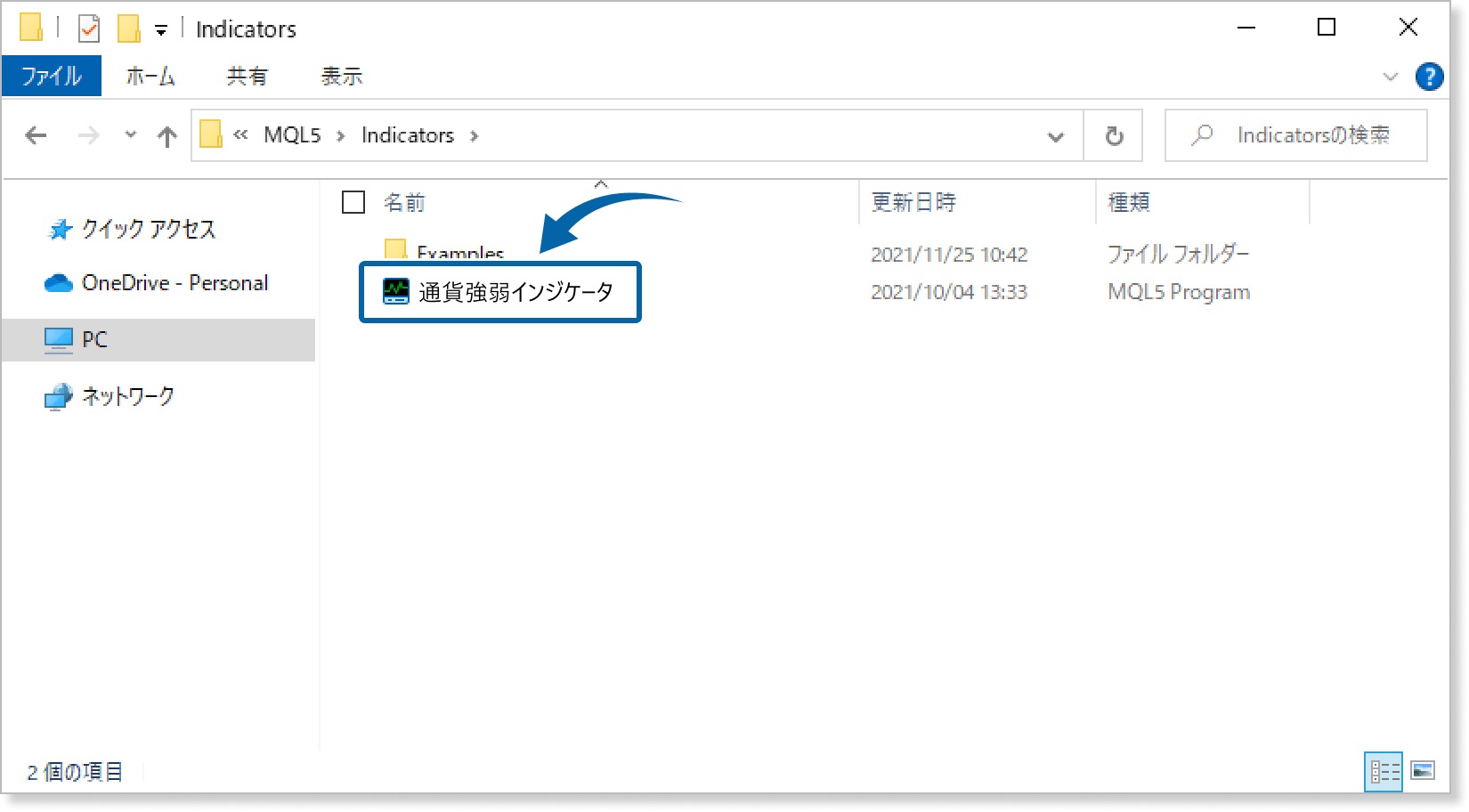
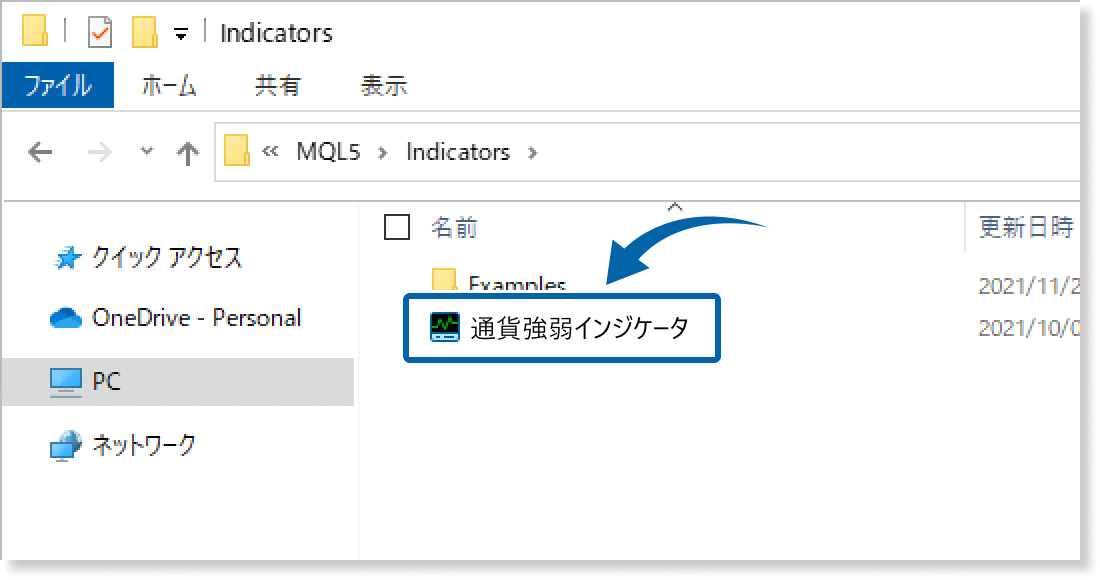
手順6
MT4/MT5の画面に戻り、「ナビゲータ」の「指標」(MT4の場合はインディケータ)にカーソルを合わせて右クリックし、表示されるメニューから「更新」を選択してください。

手順7
ナビゲータ欄から、「指標」(MT4の場合は「インディケータ」)の左側にある「+」マークをクリックし、「通貨強弱インジケータ」を探して、ダブルクリックまたはドラッグ&ドロップでチャートに適用します。
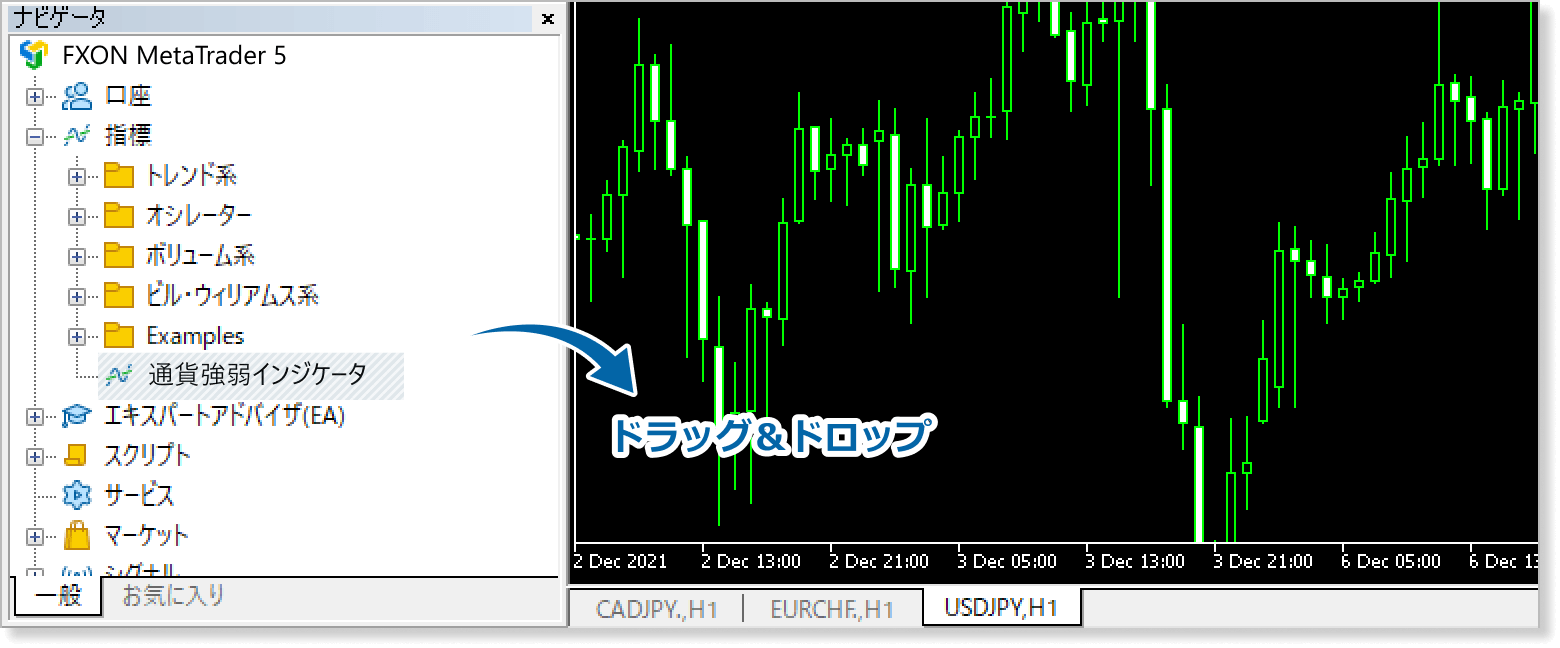
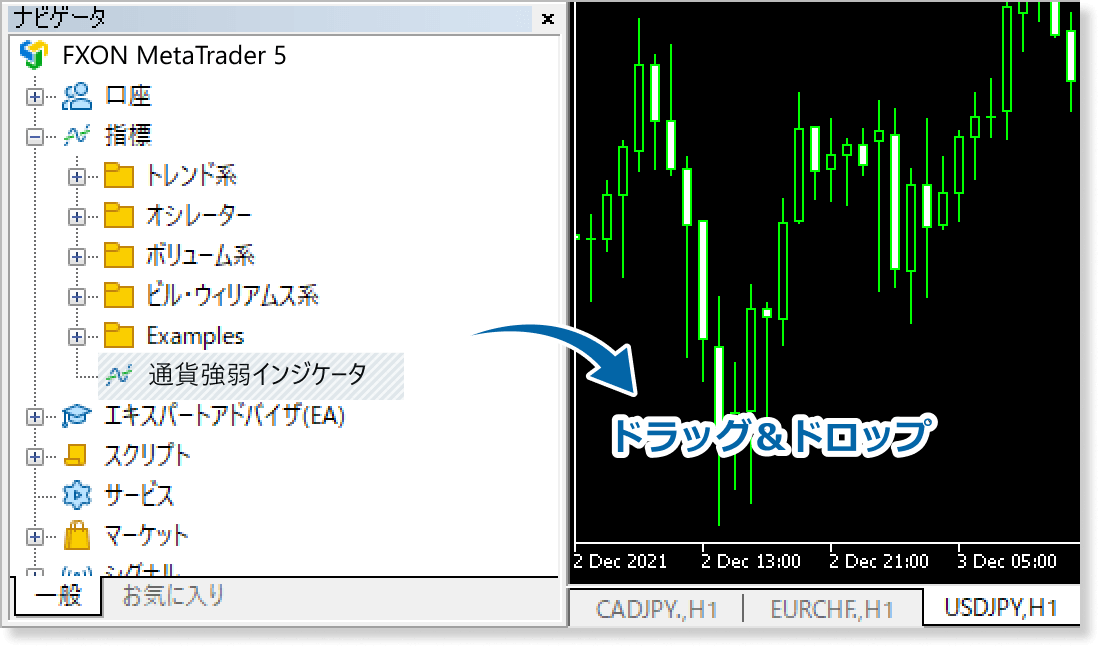
手順8
通貨強弱インジケータの設定画面が表示されます。「設定方法」ページを参考に「インプット」(MT4の場合はパラメータの入力)タブで詳細設定を行い、「OK」ボタンをクリックします。
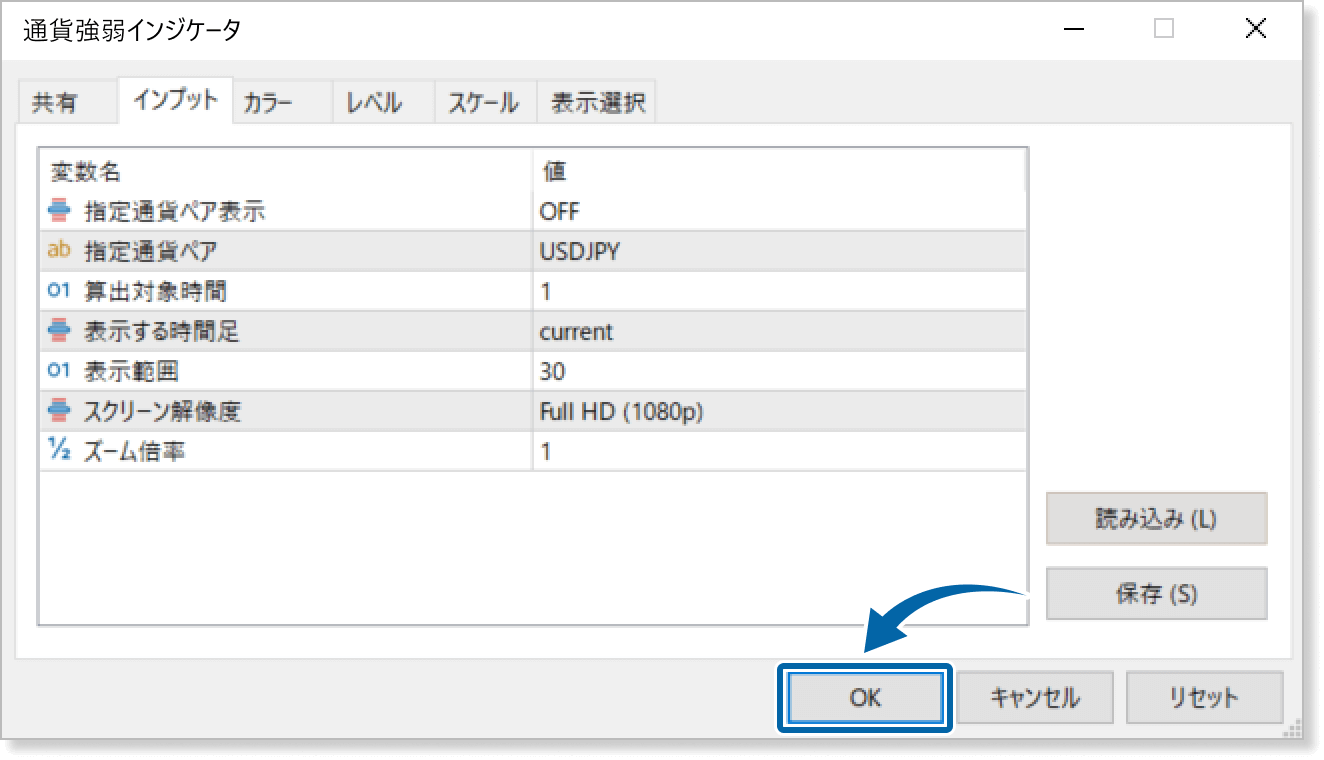
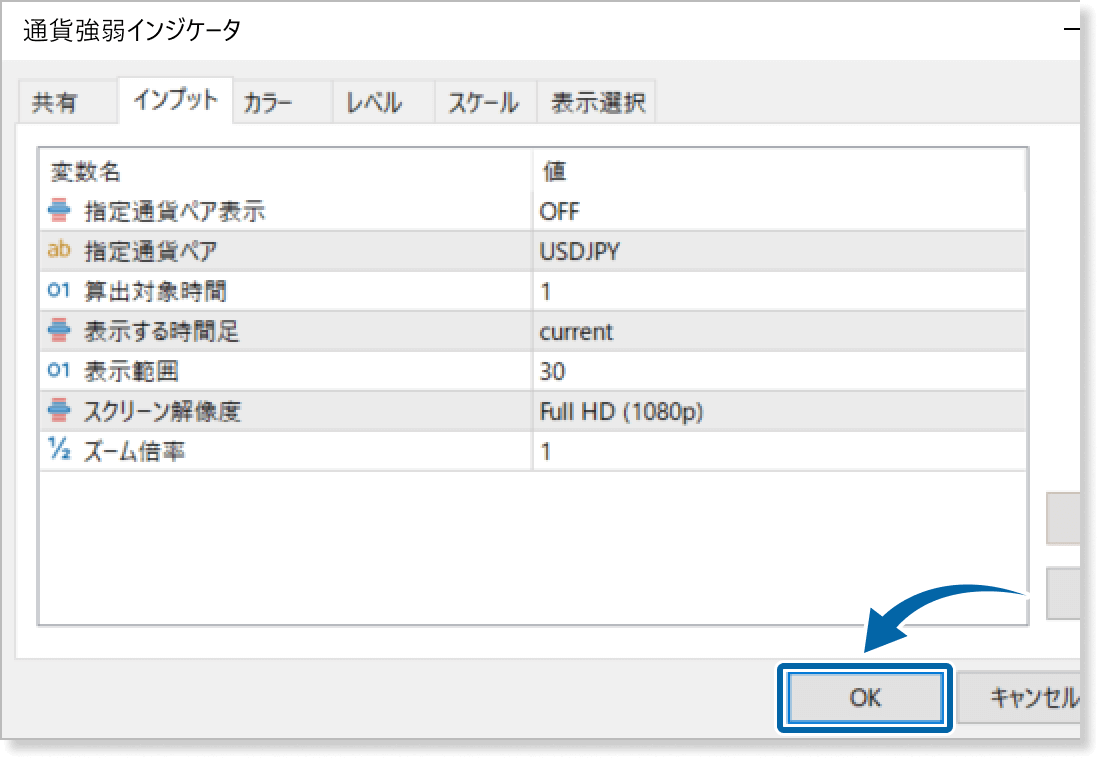
手順9
通貨強弱インジケータがチャートに適用され、サブウインドウに通貨強弱の各種グラフが表示されます。
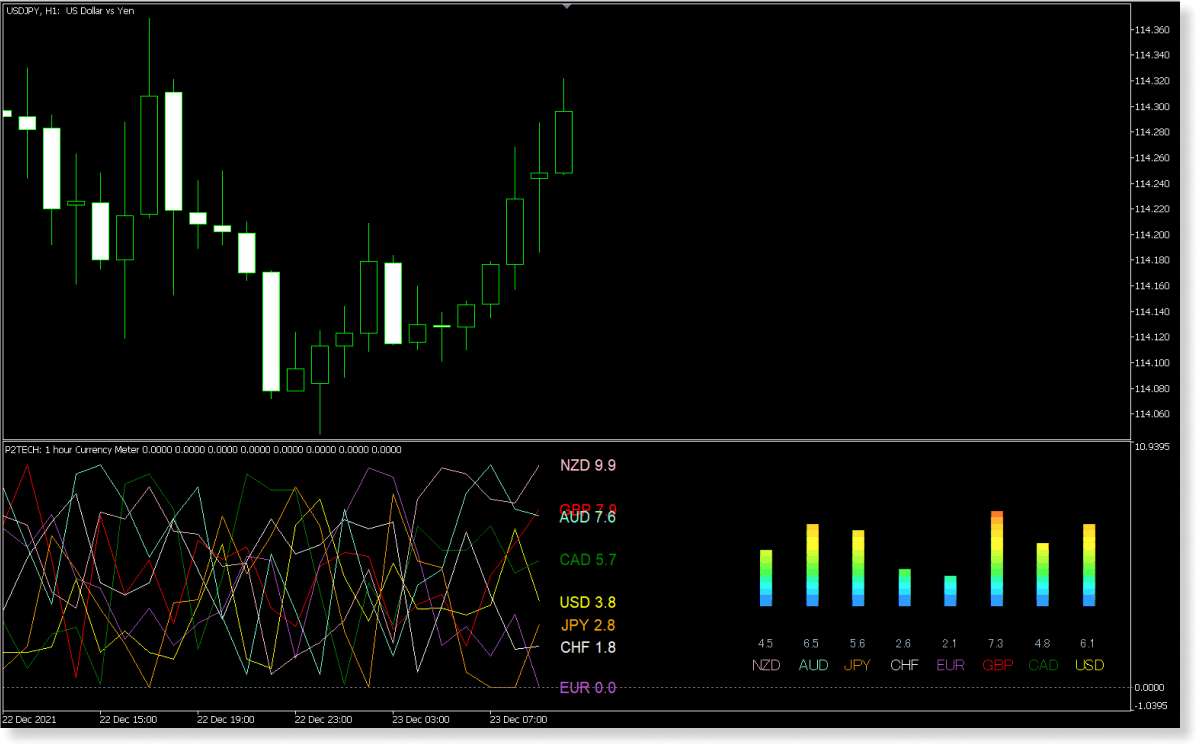
MT4/MT5の設定によっては、通貨強弱のバーと折れ線グラフが重なって表示されてしまいます。この状態を解消するには、ツールバーの「チャートをシフトする」を有効にしてください。
設定方法
インジケータをチャートに適用した後、ご利用スタイルに合わせてパラメータ設定を行います。
手順1
最初は「共有」タブが表示されますので、「インプット」タブ(MetaTrader 4の場合は「パラメーターの入力」)に切り替えます。
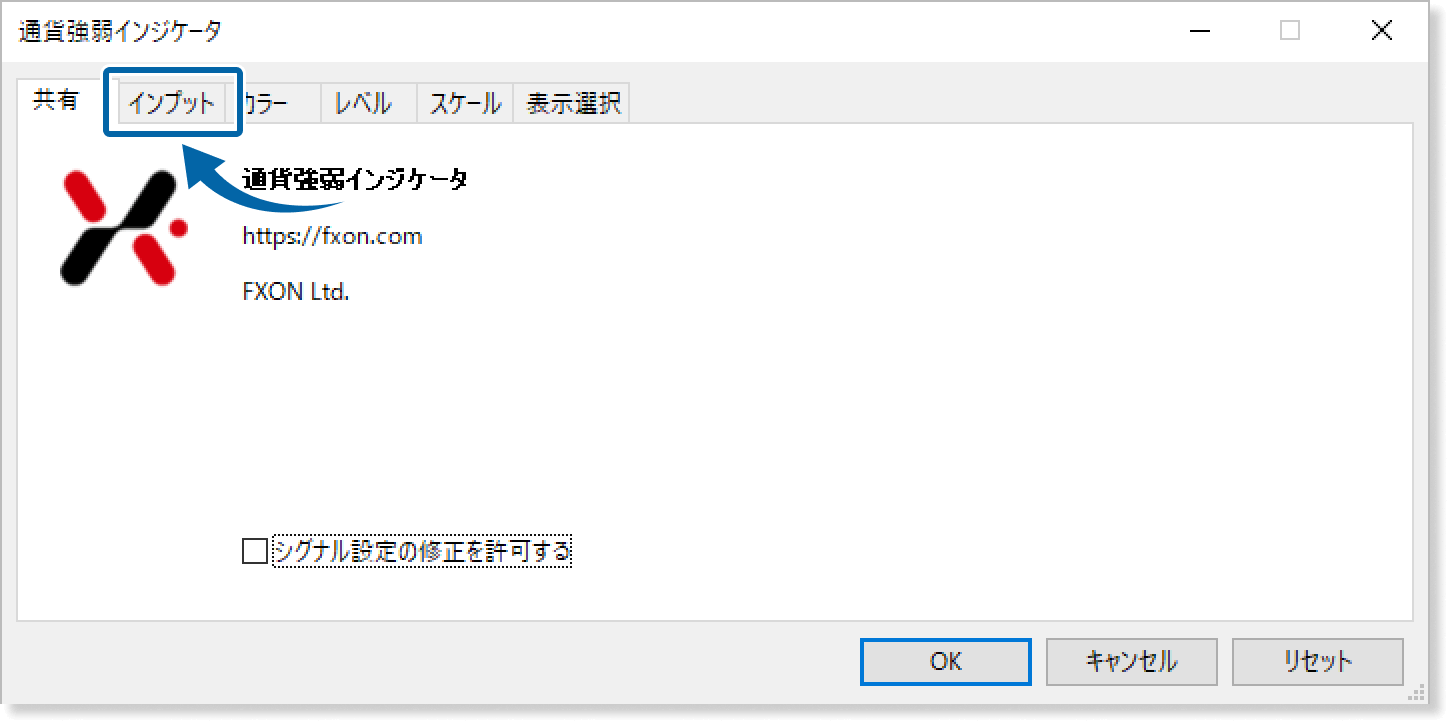

手順2
下記の通りパラメータ設定を行います。
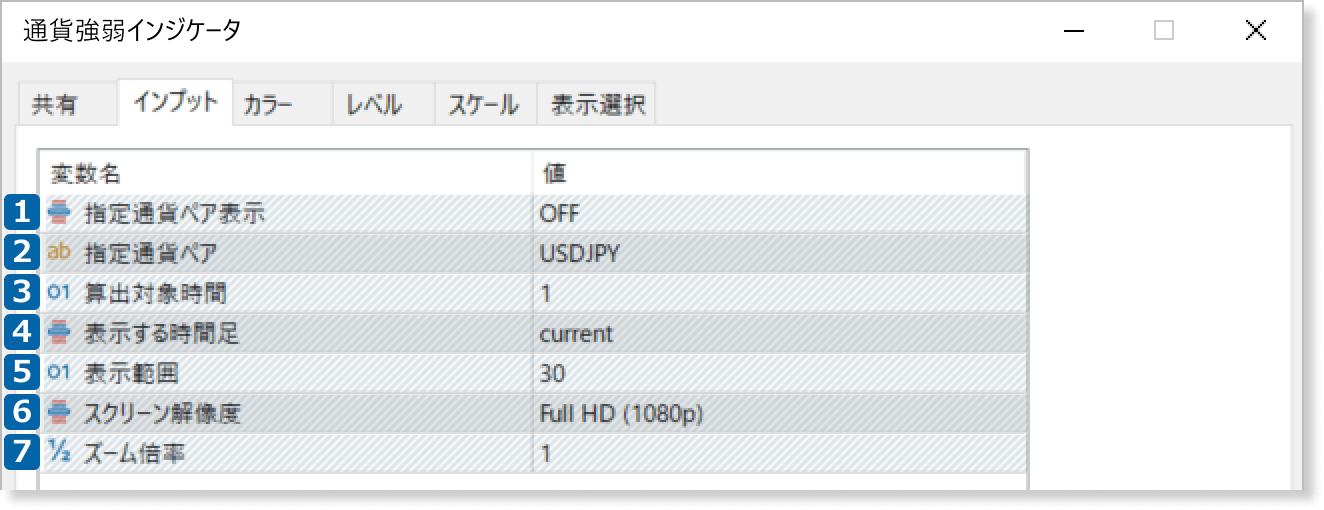
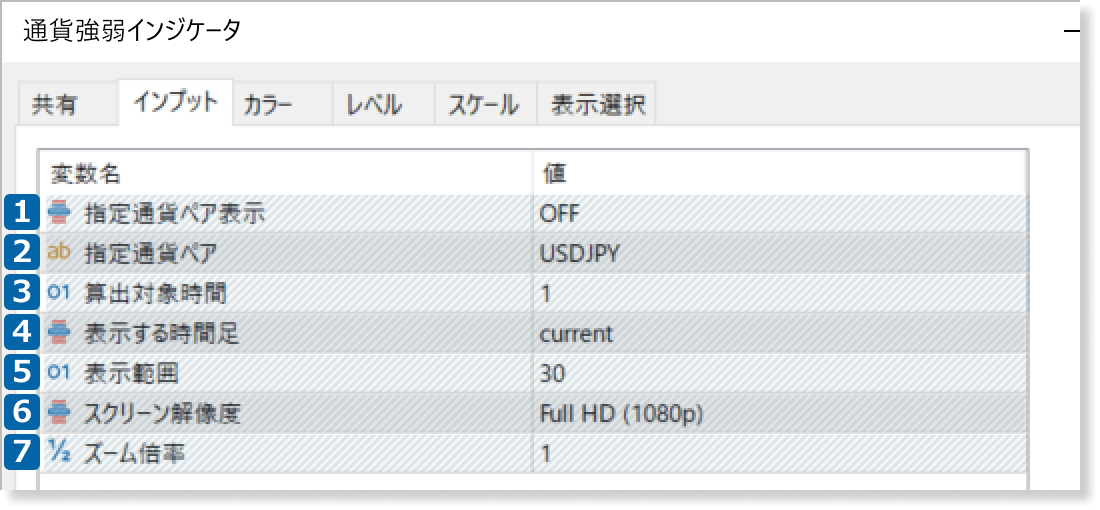
折れ線グラフで指定した通貨ペアのみを表示するかを「ON」「OFF」から選択します。
「指定通貨ペア表示」パラメータで「ON」を選択した場合に折れ線グラフが表示される通貨ペアを指定します。
通貨強弱を算出する範囲を1時間単位で指定します。一般的には1~24の範囲を入力します。
インジケータを適用したチャートの時間足とは異なる時間足の通貨強弱を表示します。折れ線グラフとして表示される部分は、チャート上の時間表示とのずれが発生します。
折れ線グラフで過去の通貨強弱データをどれぐらい表示するかをローソク足の本数で指定します。
PCのスクリーン解像度に合わせた表示設定を自動で行います。「UHD 4K(2160p)」「WHD 2K(1440p)」「Full HD(1080p)」の3つからお使いのPCのスクリーン解像度に近いものを選択してください。
折れ線グラフとバーを拡大する倍率を指定します。PC設定により表示が小さくなる場合に使用します。
通貨強弱インジケータは、主要な8通貨のレートを取得して計算を行うため、処理能力に制限のあるMT4では動作が極めて重くなっています。特に、「表示範囲」の値が大きいとフリーズしてしまう可能性があるため、「表示範囲」パラメータは非常に小さな値から設定し、様子を見ながら徐々に大きな値へ変更してください。
アップデート情報
FXONでは、このウェブサイトの機能向上とお客様の利便性を高めるためにクッキー使用しています。本ウェブサイトでは、当社だけではなく、お客様のご利用状況を追跡する事を目的とした第三者(広告主・ログ解析業者等)によるクッキーも含まれる可能性があります。 利用の方針

